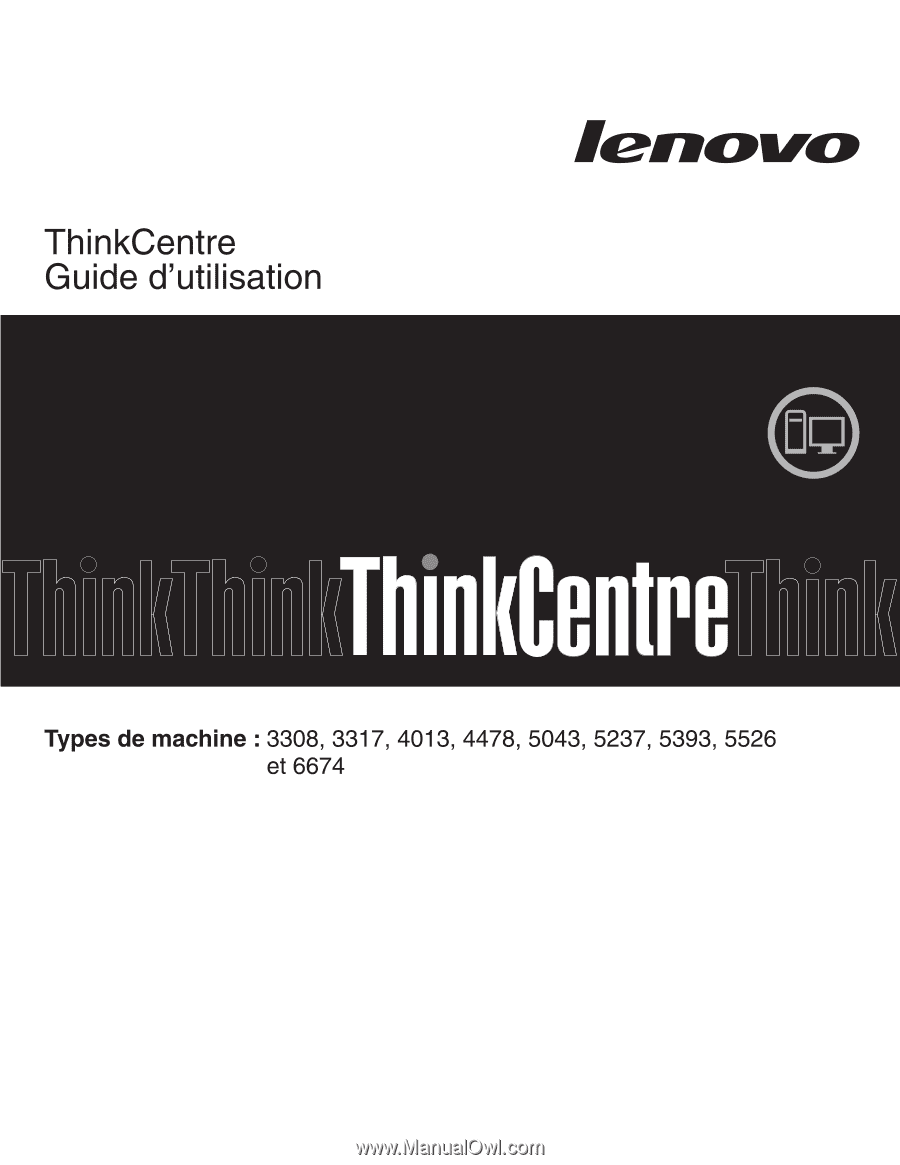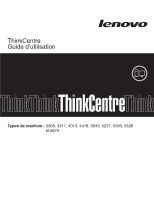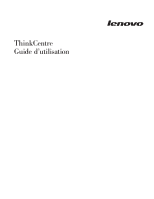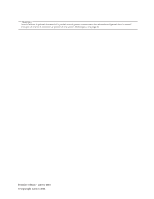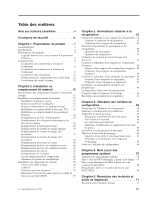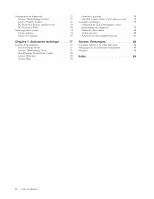Lenovo ThinkCentre A63 (French Canada) User Guide
Lenovo ThinkCentre A63 Manual
 |
View all Lenovo ThinkCentre A63 manuals
Add to My Manuals
Save this manual to your list of manuals |
Lenovo ThinkCentre A63 manual content summary:
- Lenovo ThinkCentre A63 | (French Canada) User Guide - Page 1
- Lenovo ThinkCentre A63 | (French Canada) User Guide - Page 2
- Lenovo ThinkCentre A63 | (French Canada) User Guide - Page 3
ThinkCentre Guide d'utilisation - Lenovo ThinkCentre A63 | (French Canada) User Guide - Page 4
Important Avant d'utiliser le présent document et le produit associé, prenez connaissance des informations figurant dans le manuel Consignes de sécurité et déclaration de garantie et à la section «Remarques», à la page 83. Première édition - janvier 2010 © Copyright Lenovo 2010. - Lenovo ThinkCentre A63 | (French Canada) User Guide - Page 5
Lenovo 2010 Chapitre 3. Informations relatives à la récupération 53 Création et utilisation d'un support de récupération 53 Création de supports de récupération. . . . . 53 Utilisation d'un support à jour du BIOS (flashage) à partir d'un disque 67 Mise à jour (flashage) du BIOS à partir de votre - Lenovo ThinkCentre A63 | (French Canada) User Guide - Page 6
Lenovo ThinkVantage Toolbox 72 Lenovo System Toolbox 73 PC-Doctor for Rescue and Recovery . . . . . 73 PC Lenovo (http://www.lenovo.com) . . 79 Assistance technique 79 Utilisation de la documentation et des programmes de diagnostic 79 Demande d'assistance 80 Autres services 80 Achat de services - Lenovo ThinkCentre A63 | (French Canada) User Guide - Page 7
États-Unis. Reportez-vous à ce tableau pour faire correspondre les touches françaises figurant dans le présent document aux touches de votre clavier. © Copyright Lenovo 2010 v - Lenovo ThinkCentre A63 | (French Canada) User Guide - Page 8
pas installé et utilisé conformément aux instructions du constructeur (instructions d'utilisation, manuels de référence et manuels des obturateurs sur les connecteurs libres. Si vous utilisez des périphériques non Lenovo avec cet équipement, nous vous recommandons d'utiliser des câbles blindés mis à - Lenovo ThinkCentre A63 | (French Canada) User Guide - Page 9
érences incombe à l'utilisateur. Au besoin, l'utilisateur devrait consulter le détaillant ou un technicien qualifié pour obtenir de plus amples renseignements. Brevets Lenovo peut détenir des brevets ou des demandes de brevet couvrant les produits mentionnés dans le présent document. La remise de ce - Lenovo ThinkCentre A63 | (French Canada) User Guide - Page 10
viii Guide d'utilisation - Lenovo ThinkCentre A63 | (French Canada) User Guide - Page 11
ne disposez plus du manuel Consignes de sécurité et déclaration de garantie, vous pouvez en obtenir un exemplaire au format PDF sur le site de support Web Lenovo à l'adresse : http://www.lenovo.com/support © Copyright Lenovo 2010 ix - Lenovo ThinkCentre A63 | (French Canada) User Guide - Page 12
x Guide d'utilisation - Lenovo ThinkCentre A63 | (French Canada) User Guide - Page 13
connecteur DVI (Digital Visual Interface) v Emplacement de carte graphique PCI (Peripheral Component Interconnect) Express x16 sur la carte mère pour carte graphique discrète © Copyright Lenovo 2010 1 - Lenovo ThinkCentre A63 | (French Canada) User Guide - Page 14
sur le panneau frontal v Connecteurs d'entrée ligne audio, de sortie ligne audio et de microphone sur le panneau arrière v ACPI v Démarrage automatique v Desktop Management Interface (DMI) v Protocole de configuration dynamique de l'hôte (PXE) v BIOS (Basic Input/Output System) Guide d'utilisation - Lenovo ThinkCentre A63 | (French Canada) User Guide - Page 15
BIOS v Contrôle de la séquence d'amorçage v Démarrage sans clavier, ni souris v Support pour l'ajout d'un verrou avec câble intégré (verrou Kensington) v Support èmes d'exploitation supplémentaires peuvent être identifiés par Lenovo comme étant compatibles avec votre ordinateur postérieurement à la - Lenovo ThinkCentre A63 | (French Canada) User Guide - Page 16
V ca Plage haute : Minimum : 200 V ca Maximum : 240 V ca Plage de fréquence en entrée : 50 à 60 Hz Position du sélecteur de tension : 230 V ca 4 Guide d'utilisation - Lenovo ThinkCentre A63 | (French Canada) User Guide - Page 17
. Ils peuvent varier selon le type de modèle de votre ordinateur et du système d'exploitation. Lenovo ThinkVantage Tools : Le programme Lenovo ThinkVantage Tools vous guide vers de nombreuses sources d'information et offre un accès aisé à divers outils permettant de travailler plus facilement - Lenovo ThinkCentre A63 | (French Canada) User Guide - Page 18
l'alimentation complète, flexible et facile d'utilisation de votre ordinateur ThinkCentre. Power Manager permet d'ajuster les paramètres de l'alimentation afin jour du BIOS et autres applications tierces). Certains logiciels que vous devez actualiser sont des programmes fournis par Lenovo, tels que - Lenovo ThinkCentre A63 | (French Canada) User Guide - Page 19
Toolbox est uniquement disponible sur les ordinateurs Lenovo livrés avec le système d'exploitation Windows Vista ou Windows XP. PC-Doctor for Rescue and Recovery Le programme de diagnostic PC-Doctor for Rescue and Recovery est préinstallé sur votre ordinateur ThinkCentre dans le cadre de l'espace de - Lenovo ThinkCentre A63 | (French Canada) User Guide - Page 20
La figure 1 présente l'emplacement des connecteurs à l'avant de l'ordinateur. Figure 1. Emplacements des connecteurs à l'avant 1 Port USB 2 Connecteur de casque 3 Connecteur de microphone 4 Port USB 8 Guide d'utilisation - Lenovo ThinkCentre A63 | (French Canada) User Guide - Page 21
PS/2 5 Connecteur d'écran DVI 6 Port série 7 Connecteur d'écran VGA 8 Ports USB (4) 9 Connecteur de microphone 10 Connecteur de sortie ligne audio 11 Connecteur d'entrée ligne audio 12 Emplacement de carte graphique PCI Express x16 13 Emplacements de carte PCI Express x1 (2) 14 Emplacement de carte - Lenovo ThinkCentre A63 | (French Canada) User Guide - Page 22
avec amplificateurs intégrés, un casque d'écoute ou un clavier multimédia, au connecteur d'entrée ligne audio sur un système stéréo ou sur tout autre périphérique d'enregistrement externe. Connecteur d'écran DVI ou tout autre périphérique utilisant un connecteur d'écran VGA. 10 Guide d'utilisation - Lenovo ThinkCentre A63 | (French Canada) User Guide - Page 23
Localisation des composants La figure 3 présente l'emplacement des différents composants internes de l'ordinateur. Pour retirer le carter de l'ordinateur afin d'accéder à l'intérieur de l'ordinateur, voir «Retrait du carter de l'ordinateur», à la page 16. Figure 3. Emplacement des composants 1 - Lenovo ThinkCentre A63 | (French Canada) User Guide - Page 24
du ventilateur 16 Connecteur du haut-parleur interne 17 Port audio du panneau frontal 18 Emplacements de carte PCI Express x1 augmenter ses capacités de stockage et lui permettre de lire d'autres types de support. Les unités internes s'installent dans des baies. Dans le présent manuel, - Lenovo ThinkCentre A63 | (French Canada) User Guide - Page 25
être installée ou remplacée dans chacune des baies et de connecter correctement les câbles à l'unité installée. Pour obtenir des instructions relatives à l'installation ou au remplacement d'unités internes dans votre ordinateur, reportez-vous à la section appropriée du Chapitre 2, «Installation ou - Lenovo ThinkCentre A63 | (French Canada) User Guide - Page 26
14 Guide d'utilisation - Lenovo ThinkCentre A63 | (French Canada) User Guide - Page 27
pouvez l'entretenir en remplaçant tout matériel défaillant. Remarques : 1. Utilisez uniquement des composants fournis par Lenovo. 2. Pour ajouter ou remplacer des options, conformez-vous aux instructions appropriées de la présente section ainsi qu'à celles qui accompagnent votre nouvel équipement - Lenovo ThinkCentre A63 | (French Canada) User Guide - Page 28
la page 9 pour identifier le connecteur requis, puis suivre les instructions fournies avec l'option pour effectuer la connexion et installer les garantie, accédez au site Web : http://www.lenovo.com/support La présente section explique comment retirer le carter de l'ordinateur. 16 Guide d'utilisation - Lenovo ThinkCentre A63 | (French Canada) User Guide - Page 29
avec l'ordinateur. Pour obtenir un exemplaire du manuel Consignes de sécurité et déclaration de garantie, accédez au site Web : http://www.lenovo.com/support La présente section explique comment retirer et réinstaller le panneau frontal. Pour retirer et réinstaller le panneau frontal, procédez comme - Lenovo ThinkCentre A63 | (French Canada) User Guide - Page 30
trous correspondants du boîtier, puis faites pivoter le panneau vers l'intérieur jusqu'à ce qu'il s'enclenche à gauche. Figure 8. Réinstallation du panneau frontal 18 Guide d'utilisation - Lenovo ThinkCentre A63 | (French Canada) User Guide - Page 31
avec l'ordinateur. Pour obtenir un exemplaire du manuel Consignes de sécurité et déclaration de garantie, accédez au site Web : http://www.lenovo.com/support La présente section explique comment installer ou remplacer une carte PCI. L'ordinateur est équipé d'un emplacement de carte PCI standard, de - Lenovo ThinkCentre A63 | (French Canada) User Guide - Page 32
son logement. Au besoin, tirez une extrémité de la carte PCI puis l'autre jusqu'à ce que la carte PCI soit extraite du logement. 20 Guide d'utilisation - Lenovo ThinkCentre A63 | (French Canada) User Guide - Page 33
b. Si la carte PCI est maintenue en place par un système fixation 1 , appuyez dessus afin de désengager la carte PCI du système de verrouillage. Saisissez ensuite la carte par les bords et sortez-la de l'emplacement en tirant doucement. Figure 10. Retrait de la carte PCI 6. Sortez la nouvelle carte - Lenovo ThinkCentre A63 | (French Canada) User Guide - Page 34
de sécurité et déclaration de garantie, accédez au site Web : http://www.lenovo.com/support La présente section explique comment installer ou remplacer un module de mémoire. Votre ordinateur comporte à 4 Go. Si vous installez ou remplacez un module de mémoire, utilisez des 22 Guide d'utilisation - Lenovo ThinkCentre A63 | (French Canada) User Guide - Page 35
une mémoire système pouvant atteindre jusqu'à 4 Go. Pour installer ou remplacer un module mémoire, procédez comme suit : 1. Retirez tous les supports des unités et mettez hors tension tous les périphériques connectés, ainsi que l'ordinateur. Débranchez tous les cordons d'alimentation des prises de - Lenovo ThinkCentre A63 | (French Canada) User Guide - Page 36
de sécurité et déclaration de garantie, accédez au site Web : http://www.lenovo.com/support La présente section explique comment remplacer le bloc d'alimentation. Pour remplacer le bloc d'alimentation unités. Voir «Emplacement des composants sur la carte mère», à la page 12. 24 Guide d'utilisation - Lenovo ThinkCentre A63 | (French Canada) User Guide - Page 37
sur ceux du boîtier. 8. Installez les quatre vis de fixation du nouveau bloc d'alimentation. Remarque : Utilisez uniquement les vis fournies par Lenovo. 9. Connectez les câbles du nouveau bloc d'alimentation raccordés à la carte mère et aux unités. Etape suivante v Pour installer un autre composant - Lenovo ThinkCentre A63 | (French Canada) User Guide - Page 38
Consignes de sécurité et déclaration de garantie, accédez au site Web : http://www.lenovo.com/support La présente section explique comment remplacer le dissipateur thermique et le bloc de ventilation. ATTENTION Voir «Emplacement des composants sur la carte mère», à la page 12. 26 Guide d'utilisation - Lenovo ThinkCentre A63 | (French Canada) User Guide - Page 39
6. Retirez les quatre vis 1 qui fixent le dissipateur thermique et le bloc de ventilation sur la carte mère. Remarque : Retirez avec précaution les quatre vis de la carte mère pour éviter de l'endommager. Les quatre vis de fixation ne peuvent être retirées du dissipateur thermique ni du bloc de - Lenovo ThinkCentre A63 | (French Canada) User Guide - Page 40
de sécurité et déclaration de garantie, accédez au site Web : http://www.lenovo.com/support La présente section explique comment remplacer le microprocesseur. ATTENTION : Le dissipateur thermique et le te thermique située sous ces composants n'entre au contact d'aucun élément. 28 Guide d'utilisation - Lenovo ThinkCentre A63 | (French Canada) User Guide - Page 41
7. Soulevez la petite poignée 1 afin de libérer le microprocesseur 2 qui est fixé sur la carte mère. 8. Soulevez le microprocesseur à la verticale hors de son connecteur, comme illustré à la figure 17, à la page 30. Remarques : a. L'apparence de votre microprocesseur et de son connecteur peut être - Lenovo ThinkCentre A63 | (French Canada) User Guide - Page 42
installer un autre composant matériel, reportez-vous à la section appropriée. v Pour terminer le remplacement, voir «Fin du remplacement de composants», à la page 48. 30 Guide d'utilisation - Lenovo ThinkCentre A63 | (French Canada) User Guide - Page 43
fourni avec l'ordinateur. Pour obtenir un exemplaire du manuel Consignes de sécurité et déclaration de garantie, accédez au site Web : http://www.lenovo.com/support La présente section explique comment remplacer l'unité de disque optique. Pour remplacer l'unité de disque optique, procédez comme suit - Lenovo ThinkCentre A63 | (French Canada) User Guide - Page 44
d'interface à l'unité SATA et l'autre au connecteur SATA disponible sur la carte mère. Voir «Emplacement des composants sur la carte mère», à la page 12. 32 Guide d'utilisation - Lenovo ThinkCentre A63 | (French Canada) User Guide - Page 45
l'ordinateur. Pour obtenir un exemplaire du manuel Consignes de sécurité et déclaration de garantie, accédez au site Web : http://www.lenovo.com/support La présente section explique comment remplacer l'unité de disque dur principale. Pour remplacer l'unité de disque dur principale, procédez comme - Lenovo ThinkCentre A63 | (French Canada) User Guide - Page 46
la nouvelle unité de disque dur avec le système de retenue dans la cage d'unité jusqu'à ce qu'elle se mette en place. 34 Guide d'utilisation - Lenovo ThinkCentre A63 | (French Canada) User Guide - Page 47
9. Alignez l'axe de la cage d'unité de l'unité de disque dur avec l'emplacement 1 dans la cage d'unité supérieure, comme indiqué dans la figure 24, à la page 36. Ensuite, faites glisser la cage d'unité avec la nouvelle unité de disque dur dans le boîtier. 10. Connectez les câbles d'interface et d' - Lenovo ThinkCentre A63 | (French Canada) User Guide - Page 48
Figure 24. Installation de l'unité de disque dur principale Etape suivante v Pour installer un autre composant matériel, reportez-vous à la section appropriée. v Pour terminer le remplacement, voir «Fin du remplacement de composants», à la page 48. 36 Guide d'utilisation - Lenovo ThinkCentre A63 | (French Canada) User Guide - Page 49
et déclaration de garantie, accédez au site Web : http://www.lenovo.com/support Remarque : Selon le type de modèle dont vous disposez, votre ordinateur disque dur secondaire. Vous trouverez dans la présente section les instructions nécessaires au remplacement de l'unité de disque dur secondaire. - Lenovo ThinkCentre A63 | (French Canada) User Guide - Page 50
la nouvelle unité de disque dur avec le système de retenue dans la cage d'unité jusqu'à ce qu'elle se mette en place. 38 Guide d'utilisation - Lenovo ThinkCentre A63 | (French Canada) User Guide - Page 51
10. Faites glisser la cage du disque dur avec la nouvelle unité de disque dur dans le boîtier jusqu'à ce qu'elle se trouve directement en dessous du loquet en métal 1 . Figure 27. Installation de l'unité de disque dur secondaire 11. Appuyez sur la cage d'unité de disque dur jusqu'à ce qu'elle se - Lenovo ThinkCentre A63 | (French Canada) User Guide - Page 52
du manuel Consignes de sécurité et déclaration de garantie, accédez au site Web : http://www.lenovo.com/support Selon le type de modèle, votre ordinateur peut être équipé d'un lecteur de cartes. La . Voir «Remplacement de l'unité de disque dur secondaire», à la page 37. 40 Guide d'utilisation - Lenovo ThinkCentre A63 | (French Canada) User Guide - Page 53
5. Appuyez sur le bouton de libération 1 puis faites glisser et retirez le lecteur de cartes par l'avant de l'ordinateur. Figure 29. Retrait du lecteur de cartes 6. Retirez la patte de fixation 1 de l'ancien lecteur de cartes et installez-la sur le nouveau lecteur de cartes. Faites ensuite glisser - Lenovo ThinkCentre A63 | (French Canada) User Guide - Page 54
du manuel Consignes de sécurité et déclaration de garantie, accédez au site Web : http://www.lenovo.com/support Selon le type de modèle, votre ordinateur peut être équipé d'un bloc de ventilation à l'avant . Voir «Emplacement des composants sur la carte mère», à la page 12. 42 Guide d'utilisation - Lenovo ThinkCentre A63 | (French Canada) User Guide - Page 55
5. Ouvrez les deux taquets 1 qui maintiennent le bloc de ventilation avant dans le boîtier, puis retirez-le complètement du boîtier. Figure 31. Retrait du bloc de ventilation avant Chapitre 2. Installation ou remplacement de matériel 43 - Lenovo ThinkCentre A63 | (French Canada) User Guide - Page 56
installer un autre composant matériel, reportez-vous à la section appropriée. v Pour terminer le remplacement, voir «Fin du remplacement de composants», à la page 48. 44 Guide d'utilisation - Lenovo ThinkCentre A63 | (French Canada) User Guide - Page 57
fourni avec l'ordinateur. Pour obtenir un exemplaire du manuel Consignes de sécurité et déclaration de garantie, accédez au site Web : http://www.lenovo.com/support La présente section explique comment remplacer le bloc de ventilation arrière. Pour remplacer le bloc de ventilation arrière, procédez - Lenovo ThinkCentre A63 | (French Canada) User Guide - Page 58
: Le nouveau bloc de ventilation arrière comporte quatre nouveaux supports en caoutchouc. 7. Tirez doucement sur les extrémités des supports en caoutchouc jusqu'à ce que le nouveau bloc de ventilation arri remplacement, voir «Fin du remplacement de composants», à la page 48. 46 Guide d'utilisation - Lenovo ThinkCentre A63 | (French Canada) User Guide - Page 59
fourni avec l'ordinateur. Pour obtenir un exemplaire du manuel Consignes de sécurité et déclaration de garantie, accédez au site Web : http://www.lenovo.com/support La présente section explique comment remplacer le clavier. Pour remplacer le clavier, procédez comme suit : 1. Retirez tous les - Lenovo ThinkCentre A63 | (French Canada) User Guide - Page 60
comment remplacer la souris. Pour remplacer la souris, procédez comme suit : 1. Retirez tous les supports des unités. Puis mettez hors tension tous les périphériques connectés, ainsi que l'ordinateur. 2. place. Voir «Retrait et réinstallation du panneau frontal», à la page 17. 48 Guide d'utilisation - Lenovo ThinkCentre A63 | (French Canada) User Guide - Page 61
Vous pouvez obtenir des pilotes de périphérique pour les systèmes d'exploitation qui n'ont pas été préinstallés à l'adresse http://www.lenovo.com/support. Les fichiers readme fournis avec ces pilotes contiennent les instructions d'installation. Chapitre 2. Installation ou remplacement de matériel 49 - Lenovo ThinkCentre A63 | (French Canada) User Guide - Page 62
effectuant une recherche sur Kensington à l'adresse : http://www.lenovo.com/support Remarque : Faites en sorte que le verrou avec câble intégré que vous avez installé n'interfère pas avec d'autres câbles de l'ordinateur. Figure 38. Installation d'un verrou avec câble intégré 50 Guide d'utilisation - Lenovo ThinkCentre A63 | (French Canada) User Guide - Page 63
ou oublié, tel qu'un mot de passe utilisateur. Pour effacer un mot de passe perdu ou oublié, procédez comme suit : 1. Retirez tous les supports des unités et mettez hors tension tous les périphériques connectés, ainsi que l'ordinateur. Débranchez tous les cordons d'alimentation des prises de courant - Lenovo ThinkCentre A63 | (French Canada) User Guide - Page 64
définir un nouveau mot de passe à l'aide de l'utilitaire de configuration. Pour plus d'informations, voir Chapitre 4, «Utilisation de l'utilitaire de configuration», à la page 63. 52 Guide d'utilisation - Lenovo ThinkCentre A63 | (French Canada) User Guide - Page 65
récupération Le présent chapitre fournit des informations sur les solutions de récupération proposées par Lenovo. Il est composé des rubriques suivantes : v «Création et utilisation d'un support de récupération» v «Exécution d'opérations de sauvegarde et de récupération», à la page 55 v «Utilisation - Lenovo ThinkCentre A63 | (French Canada) User Guide - Page 66
supports de récupération sur le système d'exploitation Windows 7, cliquez sur Démarrer → Tous les programmes → Lenovo ThinkVantage Tools → Disques de récupération de la configuration d'usine. Suivez ensuite les instructions pour effectuer diverses opérations de récupération. 54 Guide d'utilisation - Lenovo ThinkCentre A63 | (French Canada) User Guide - Page 67
votre unité de disque dur sur un autre support avant que les données ne soient supprimé sur Restauration du système. 5. Suivez les instructions qui s'affichent. Insérez ensuite le disque cliquez sur Démarrer → Tous les programmes → Lenovo ThinkVantage Tools → Sauvegarde et restauration avancées. - Lenovo ThinkCentre A63 | (French Canada) User Guide - Page 68
sauvegarde. 3. Suivez les instructions qui s'affichent. Opération Tous les programmes → Lenovo ThinkVantage Tools → Sauvegarde une sauvegarde. 4. Suivez les instructions qui s'affichent. v Pour . 4. Suivez les instructions qui s'affichent. Pour seau ou vers un autre support enregistrable tel qu'un - Lenovo ThinkCentre A63 | (French Canada) User Guide - Page 69
pour copier les fichiers de l'unité de disque dur vers un autre support. Pour démarrer l'espace de travail Rescue and Recovery, procédez comme ou d'une sauvegarde, cliquez sur Récupération de fichiers, puis suivez les instructions qui s'affichent à l'écran. v Pour restaurer l'unité de disque dur à - Lenovo ThinkCentre A63 | (French Canada) User Guide - Page 70
PC-Doctor for Rescue and Recovery, après avoir utilisé un support support de récupération d'urgence sur le système d'exploitation Windows 7, procédez comme suit : 1. Depuis le bureau Windows, cliquez sur Démarrer → Tous les programmes → Lenovo instructions qui s'affichent. v Pour créer un support de - Lenovo ThinkCentre A63 | (French Canada) User Guide - Page 71
édez comme suit : 1. Mettez l'ordinateur sous tension, puis assurez-vous que vous avez accès à Internet. 2. Suivez les instructions disponibles sur le Web à l'adresse : http://www.lenovo.com/think/support/site.wss/document.do?lndocid=MIGR-54483 Chapitre 3. Informations relatives à la récupération 59 - Lenovo ThinkCentre A63 | (French Canada) User Guide - Page 72
et suivez les instructions qui s'affichent. un support de récup du support logiciel DRIVERS. La dernière version des pilotes des périphériques préinstallés est également disponible sur le Web à l'adresse suivante http://www.lenovo.com/support. D'autres pilotes sont fournis sur le support - Lenovo ThinkCentre A63 | (French Canada) User Guide - Page 73
fichier SETUP.exe. Cliquez deux fois sur le fichier, puis suivez les instructions qui s'affichent. v Dans le sous-dossier concerné, localisez le fichier dur à son état de sortie d'usine. Voir «Création et utilisation d'un support de récupération», à la page 53. Remarque : Si vous ne parvenez pas - Lenovo ThinkCentre A63 | (French Canada) User Guide - Page 74
Il est important de créer un support de récupération d'urgence, une disquette de réparation et des supports de récupération dès que possible et de les conserver en lieu sûr. 62 Guide d'utilisation - Lenovo ThinkCentre A63 | (French Canada) User Guide - Page 75
utilitaire de configuration. Voir «Démarrage de l'utilitaire de configuration». Suivez ensuite les instructions qui s'affichent. Vous avez besoin du clavier pour utiliser l'utilitaire de configuration administrateur : v Set Power-On Password v Set Administrator Password © Copyright Lenovo 2010 63 - Lenovo ThinkCentre A63 | (French Canada) User Guide - Page 76
pouvant pas être facilement éventé. Pour définir un mot de passe fiable, suivez les instructions ci-après : v Il doit comporter au moins huit caractères dont au moins un On Password ou Set Administrator Password. 3. Suivez les instructions qui s'affichent à l'écran pour définir, modifier ou supprimer un - Lenovo ThinkCentre A63 | (French Canada) User Guide - Page 77
SATA. v Sélectionnez Serial Port Setup → Serial Port1 Address pour activer ou désactiver le port série. v Sélectionnez USB Setup et suivez les instructions qui s'affichent à l'écran pour activer ou désactiver le ou les ports USB de votre choix. 4. Sélectionnez les paramètres de votre choix - Lenovo ThinkCentre A63 | (French Canada) User Guide - Page 78
d'amorçage. Affichage ou modification de la séquence d'amorçage La présente section fournit des instructions relatives à l'affichage ou à la modification définitive de la séquence d'amorçage configurée. Pour sur la touche F9 ou sélectionnez Exit → Load Optimal Defaults. 66 Guide d'utilisation - Lenovo ThinkCentre A63 | (French Canada) User Guide - Page 79
à jour sont disponibles sous forme de fichiers téléchargeables sur le site Web Lenovo à l'adresse http://www.lenovo.com. Un fichier TXT inclus avec les fichiers de mise à jour des programmes POST/BIOS contient les instructions d'utilisation de ces mises à jour. Pour la plupart des modèles, vous - Lenovo ThinkCentre A63 | (French Canada) User Guide - Page 80
Suivez les instructions qui s'affichent lenovo.com/support. 2. Localisez les fichiers téléchargeables pour votre type d'ordinateur comme suit : a. Dans la zone Enter a product number, entrez le type de votre ordinateur, puis cliquez sur Go. b. Cliquez sur Downloads and drivers. c. Sélectionnez BIOS - Lenovo ThinkCentre A63 | (French Canada) User Guide - Page 81
l'unité de disque optique de votre choix comme première unité d'amorçage. 10. Insérez le disque de mises à jour (mise à jour flash) POST/BIOS dans l'unité de disque optique et appuyez sur Entrée. La récupération commence. La session de récupération prend deux à trois minutes. Pendant cette période - Lenovo ThinkCentre A63 | (French Canada) User Guide - Page 82
70 Guide d'utilisation - Lenovo ThinkCentre A63 | (French Canada) User Guide - Page 83
, faites réparer l'ordinateur. Pour obtenir les informations relatives à la sécurité et à la garantie, ainsi que les numéros de téléphone du support Lenovo, reportez-vous au manuel Consignes de sécurité et déclaration de garantie livré avec ce produit. Symptôme L'ordinateur ne démarre pas lorsque - Lenovo ThinkCentre A63 | (French Canada) User Guide - Page 84
pour vous aider à diagnostiquer les incidents : v Lenovo ThinkVantage Toolbox ou Lenovo System Toolbox, en fonction de votre système version du programme de diagnostic PC-Doctor for DOS sur le site http://www.lenovo.com/support : Pour obtenir des informations détaillées, voir «PC-Doctor for DOS», à - Lenovo ThinkCentre A63 | (French Canada) User Guide - Page 85
Lenovo Services → Lenovo System Toolbox. Suivez les instructions qui s'affichent. Pour plus d'informations sur l'exécution du programme Lenovo System Toolbox, reportez-vous au système d'aide de ce programme. PC de travail IBM Rescue and PC-Doctor for Rescue and Recovery après avoir utilisé un support - Lenovo ThinkCentre A63 | (French Canada) User Guide - Page 86
PC-Doctor for DOS sur le site http://www.lenovo.com/support. Le programme de diagnostic PC-Doctor for DOS s'exécute indépendamment du système Windows. Utilisez le programme de diagnostic PC La présente section fournit des instructions concernant le nettoyage d'une souris optique Guide d'utilisation - Lenovo ThinkCentre A63 | (French Canada) User Guide - Page 87
a. Si vous apercevez une tache sur la lentille, nettoyez doucement cette dernière à l'aide d'un bâtonnet ouaté sans produit. b. Si la lentille est sale (poussières), soufflez doucement sur les saletés. 4. Vérifiez la surface sur laquelle vous utilisez la souris. Si cette surface représente une image - Lenovo ThinkCentre A63 | (French Canada) User Guide - Page 88
l'anneau de retenue. Mettez l'anneau de retenue en position verrouillée. 11. Reconnectez le câble de la souris à l'ordinateur. 12. Remettez votre ordinateur sous tension. 76 Guide d'utilisation - Lenovo ThinkCentre A63 | (French Canada) User Guide - Page 89
relatives à l'aide, aux services et à l'assistance technique concernant les produits Lenovo. Sources d'informations La pré guide pour l'installation d'Adobe Reader. 2. Ces publications sont disponibles dans d'autres langues sur le site de support Web Lenovo à l'adresse : http://www.lenovo.com/support - Lenovo ThinkCentre A63 | (French Canada) User Guide - Page 90
Windows Vista. Le programme Lenovo Welcome présente diverses fonctions intégrées novatrices de Lenovo et vous guide le long de certaines tâ le système d'exploitation Windows 7, cliquez sur Démarrer → Aide et support → Lenovo Access Help. v Pour ouvrir le système d'informations Access Help sur le - Lenovo ThinkCentre A63 | (French Canada) User Guide - Page 91
Site Web Lenovo (http://www.lenovo.com) Le site Web Lenovo propose des informations à jour et des services concernant v d'acquérir des services supplémentaires, tels que le support pour le matériel, les incidents matériels. Pour obtenir des instructions sur l'utilisation des programmes de diagnostic - Lenovo ThinkCentre A63 | (French Canada) User Guide - Page 92
des services prévus par la garantie, vous devez conserver votre preuve d'achat. Pour obtenir la liste des numéros de téléphone du support Lenovo pour votre pays ou votre région, consultez l'adressehttp://www.lenovo.com/support et cliquez sur Support phone list ou reportez-vous au guide Consignes - Lenovo ThinkCentre A63 | (French Canada) User Guide - Page 93
et afficher la liste des pays dans lesquels ce service est disponible, rendez-vous à l'adresse http://www.lenovo.com/support, cliquez sur Warranty et suivez les instructions qui s'affichent. Pour obtenir une assistance technique sur l'installation des Service Packs du logiciel Windows préinstallé ou - Lenovo ThinkCentre A63 | (French Canada) User Guide - Page 94
82 Guide d'utilisation - Lenovo ThinkCentre A63 | (French Canada) User Guide - Page 95
applications réalisées avec des produits, logiciels ou services non expressément référencés par Lenovo. Lenovo peut détenir des brevets ou des demandes de «EN L'ETAT» SANS AUCUNE GARANTIE EXPLICITE OU IMPLICITE. LENOVO IBM DECLINE NOTAMMENT TOUTE RESPONSABILITE RELATIVE A CES INFORMATIONS EN CAS - Lenovo ThinkCentre A63 | (French Canada) User Guide - Page 96
CE de conformité européenne Marques Lenovo, le logo Lenovo, PS/2, Rescue and Recovery, ThinkCentre et ThinkVantage sont des marques de Lenovo aux Etats-Unis et/ou dans certains pays. Les autres noms de sociétés, de produits et de services peuvent appartenir à des tiers. 84 Guide d'utilisation - Lenovo ThinkCentre A63 | (French Canada) User Guide - Page 97
service 79 assistance technique aide 77 consignes 77 service 77 autotest à la mise sous tension (POST) 67 B BIOS Centre de support client 80 audio 10 connecteur Ethernet 10 connecteurs arrière 9 avant 8 connecteurs arrières 9 connecteurs avant 8 consigne, sortie télévision 84 © Copyright Lenovo - Lenovo ThinkCentre A63 | (French Canada) User Guide - Page 98
63 modification 63 PC-Doctor for Guide d'utilisation R récupération à partir d'un incident de mise à jour POST/BIOS service aide 79 assistance technique 77 Centre de support client 80 services achat supplémentaire 81 autres 80 Set Administrator Password 64 Set Power-On Password 64 site Web Lenovo - Lenovo ThinkCentre A63 | (French Canada) User Guide - Page 99
48 fin du remplacement 48 unités internes 12 unités internes 1 utilisation autres services 80 disquette de réparation, création et utilisation 59 documentation 79 mots de passe 63 programmes de diagnostic 79 support de récupération, création et 58 utilitaire de configuration 63 utilitaire de - Lenovo ThinkCentre A63 | (French Canada) User Guide - Page 100
88 Guide d'utilisation - Lenovo ThinkCentre A63 | (French Canada) User Guide - Page 101
- Lenovo ThinkCentre A63 | (French Canada) User Guide - Page 102
Référence : 71Y9127 (1P) P/N: 71Y9127